wps软件相信是大家很熟悉的一款办公软件了,让用户实现了一个软件编辑多种文件的设想,因此wps软件一出现就受到了不少用户的喜欢,当用户在wps软件中编辑表格文件时,就会发现其
wps软件相信是大家很熟悉的一款办公软件了,让用户实现了一个软件编辑多种文件的设想,因此wps软件一出现就受到了不少用户的喜欢,当用户在wps软件中编辑表格文件时,就会发现其中的功能是很强大的,能够很好的满足自己的需求,例如用户想要在表格的条形图上插入折线图,就需要利用软件中的更改系列图表类型功能来解决,找到其中自己需要更改的项目,并将其设置为折线图就可以实现条形图上插入折线图了,那么具体的操作过程是怎样的呢,接下来就让小编来向大家分享一下这个问题详细的操作过程吧啊,感兴趣的用户也可以来看看,以免下次遇到这个问题时,不知道怎么来解决的情况发生。
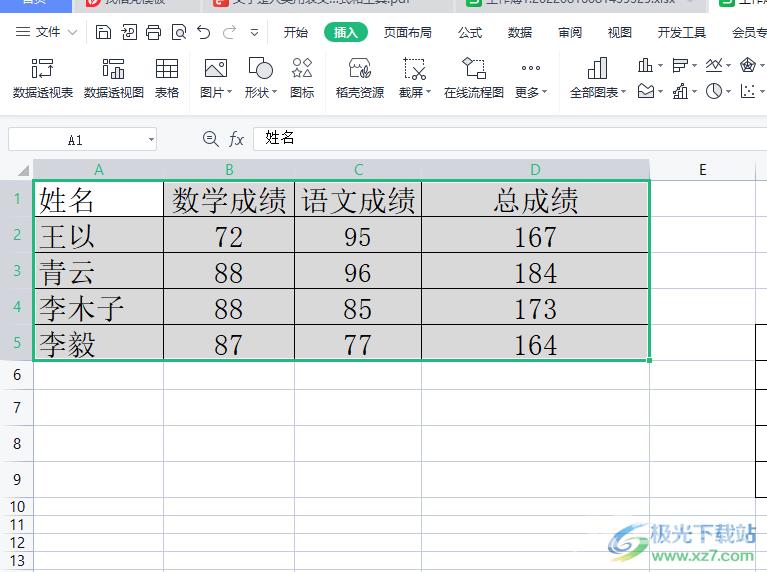
方法步骤
1.用户在wp软件中打开表格文件,并来到编辑页面上选中表格来进行设置
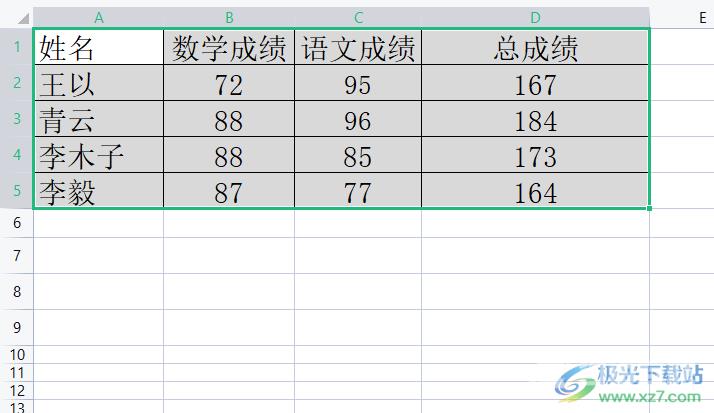
2.在页面上方的菜单栏中用户点击插入选项,将会显示出相关的选项卡,用户选择其中全部图表图标

3.在验出来的全部图表窗口中,用户找到柱形图并选择好自己喜欢的图表样式
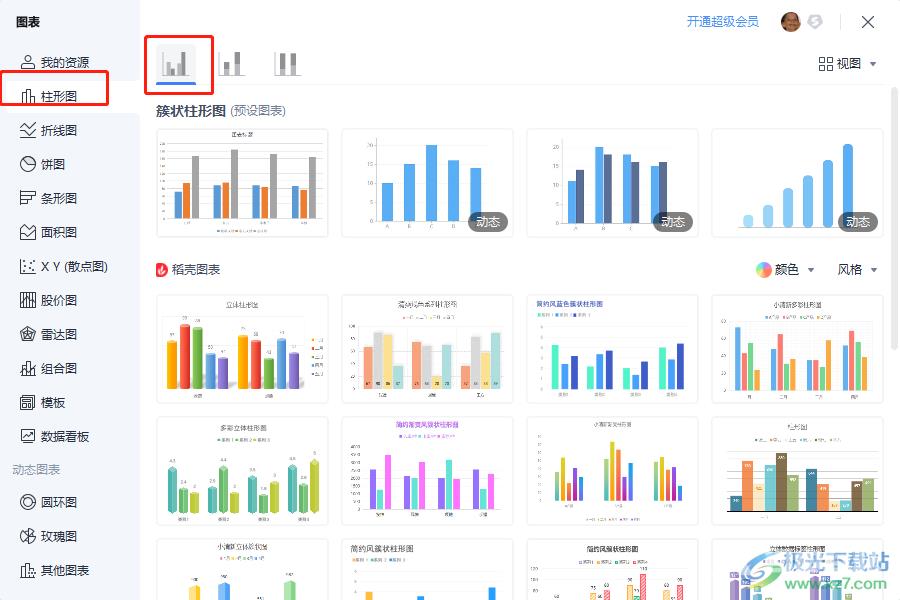
4.这时回到表格页面上,就会看到显示出来的图表了,用户需要找到其中需要更改图表类型的板块
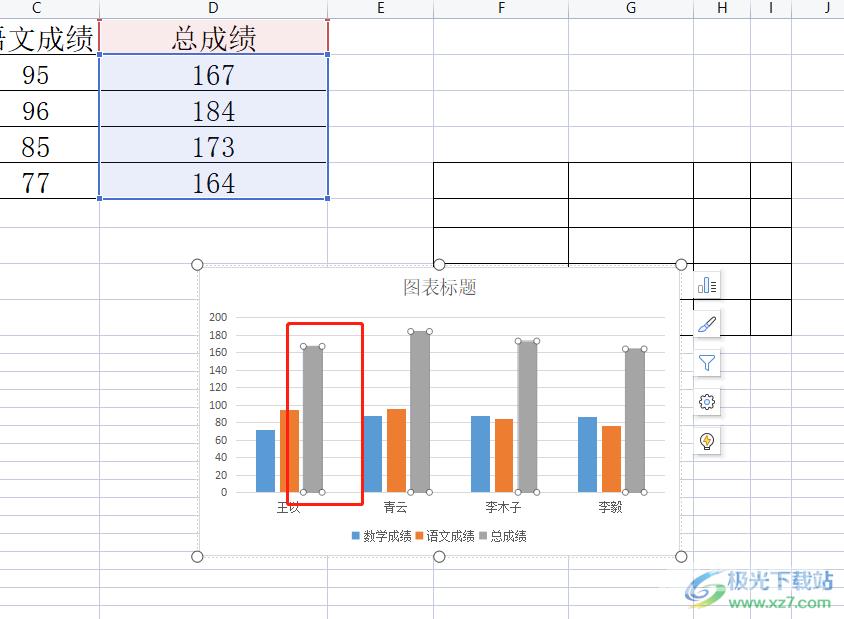
5.接着用鼠标右键点击,在弹出来的右键菜单中用户选择其中的更改系列图表类型选项
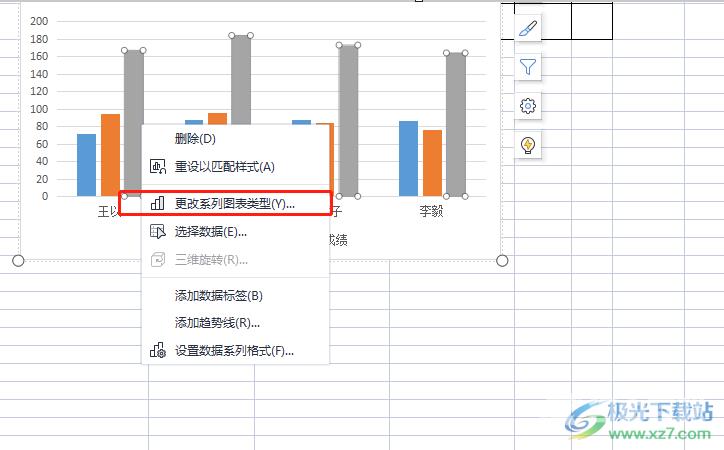
6.随后来到的更改图表类型中,找到需要切换的项目并按下下拉箭头,在展示出来的图表类型中用户选择折线图
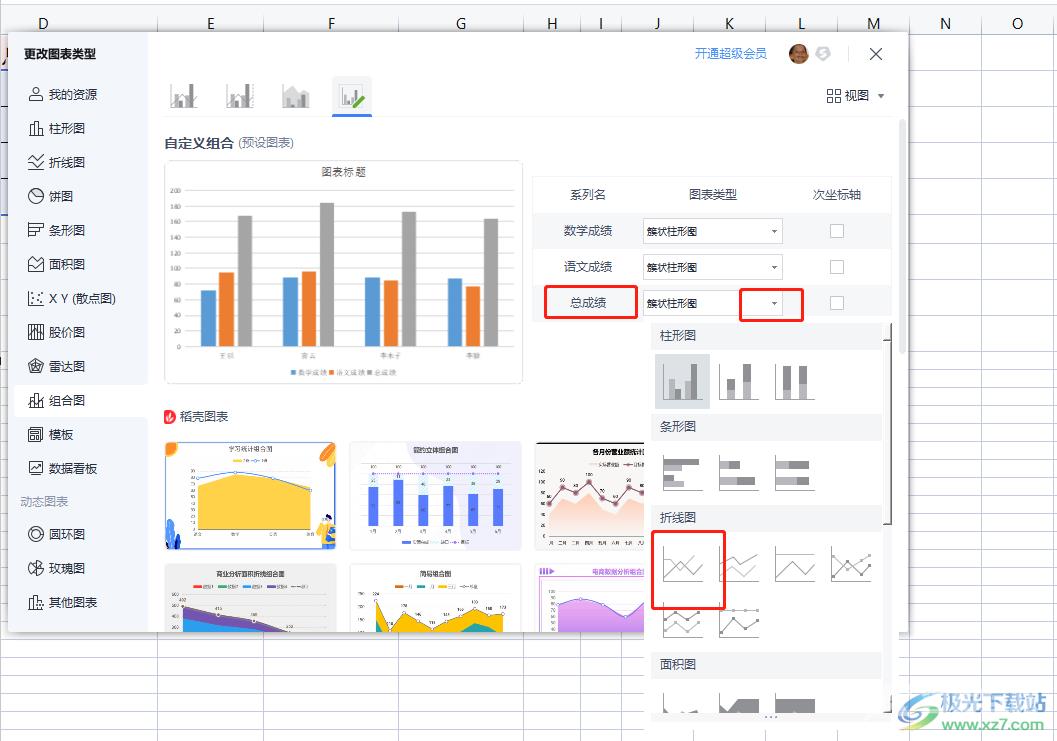
7.设置完成后用户直接按下窗口中的插入预设图案按钮就可以了
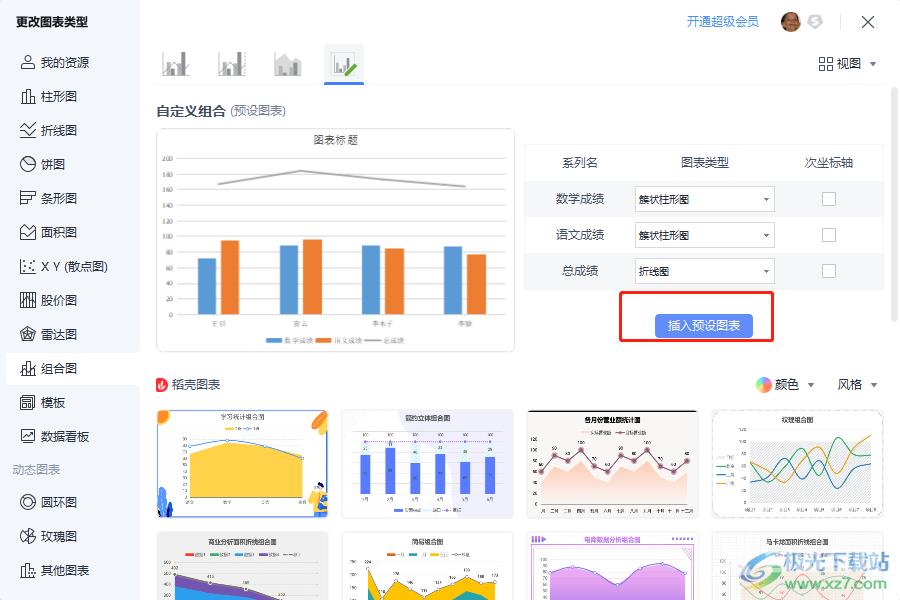
8.回到表格的编辑页面上,就会发现条形图上成功插上的折线图
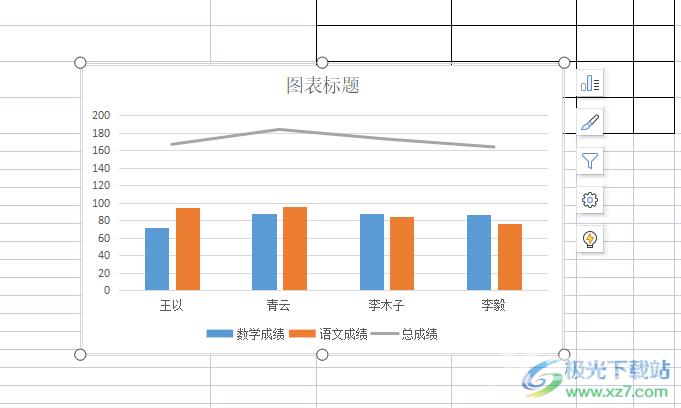
一直以来wps软件都是很受用户欢迎的,当用户在编辑表格文件时,遇到需要在条形图上插入折线图的情况,就可以利用更改系列图表类型选项来进行设置,详细的操作过程小编已经整理出来了,感兴趣的用户快来试试看吧,一定可以解决好大家的问题。
